
Съдържание:
- Автор John Day [email protected].
- Public 2024-01-30 07:51.
- Последно модифициран 2025-01-23 12:57.


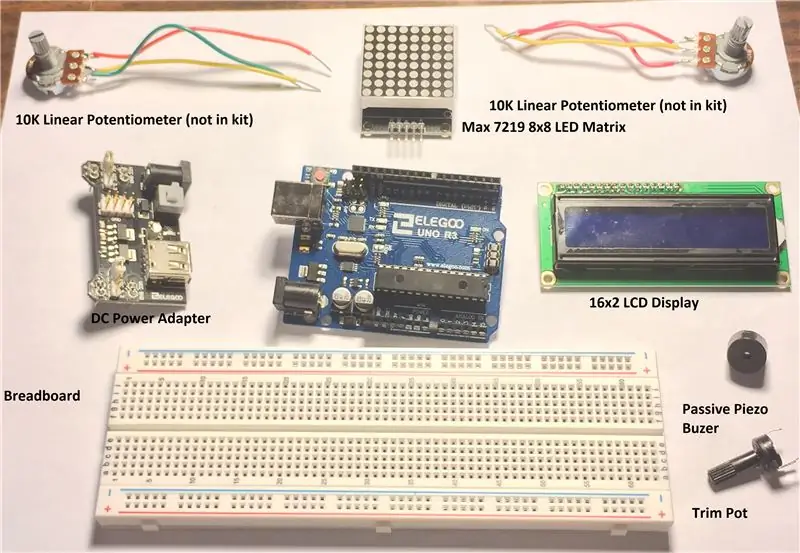
Ще изграждаме аркадна игра в стил PONG, която използва части от комплекта „Най-пълният стартов комплект UNO R3 Project“от Elegoo Inc.
Пълно разкриване - Повечето от частите, предоставени за тази инструкция, са предоставени на автора от Elegoo Inc.
Исках да изградя проект с помощта на LED матричен модул. Основният 8x8 LED дисплей изисква използването на допълнителни регистри за смяна, за да може да адресира отделните светодиоди в матрицата. Вместо това този проект използва MAX7219 8x8 LED модул. Това е много лесен за използване модул.
Бих предположил, че поради големия брой кабелни връзки по този проект, той ще се счита за ИНСТРУМЕНТНО ниво на инструктаж.
Да започваме!
Консумативи
Използвани части за стартов комплект на Elegoo (https://rebrand.ly/dvjb3w8)
- Микроконтролер UNO R3
- MAX7219 8x8 LED модул
- LCD 16x2 дисплей модул
- Потенциометър и копче за подстригване 10K
- Dupont проводници
- 220R резистор
- Пасивен пиезо зумер
- Захранващ модул
- 9V 1A адаптер - необходим, защото UNO не може да подаде достатъчен ток за 8x8 LED модул
- Платка
Необходими са допълнителни части
2 x 10K линеен потенциометър - евтин и широко достъпен в eBay, AliExpress, Banggood и др.
Стъпка 1: Окабеляване на веригата
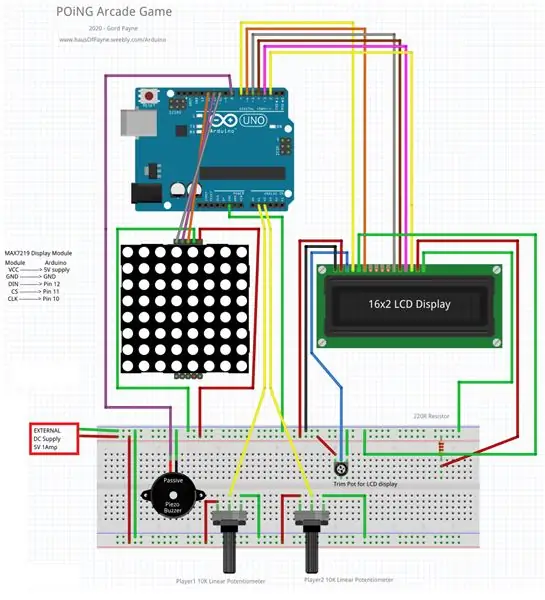
Свържете веригата съгласно електрическата схема. Отделете време. Необходими са МНОГО връзки за двата дисплея.
Забележете на снимката на веригата, че захранващият модул е прикрепен към лявата страна на макета и 9V 1A DC адаптерът е включен в захранващия модул, така че да се подава достатъчен ток към LED матрицата. НЯМА връзка между 5V щифта на UNO и платката. НО, щифтът GND на UNO е свързан с GND на макета.
Проверете двойно и тройно работата си.
Стъпка 2: Arduino код
Тази инструкция предполага, че вече знаете как да програмирате в Arduino.
Изтеглете приложената скица на Arduino. Уверете се, че сте добавили в библиотеката LedControl към вашите библиотеки на Arduino. Използвах версията на Eberhard Fahle. Просто потърсете MAX7219 в браузъра Manage Libraries и ще го намерите и инсталирате.
Уверете се, че файлът pitches.h е в папката на вашата скица. Използва се за възпроизвеждане на звуците в играта.
Малко за времето
Тъй като командата delay () напълно спира изпълнението на вашата скица, когато тя се изпълнява, ние вместо това търсим изминали периоди от време, които да настъпят, когато искаме да изпълним свързани с анимацията части на скицата. Търсим предварително изминало време, преди да изпълним части от скицата, като например актуализиране на местоположението на топката на дисплея.
По -важното е, че командата delay () наистина се изпълнява само в метода loop (). Обикновено не се изпълнява според очакванията в други методи. Така че всички срокове, свързани с анимацията, се извършват в метода loop ().
Пример:
Определяме някои променливи от типа „дълъг“и няколко логически стойности и след това ги задаваме в края на setup ().
bThresh = 80; // времето в милисекунди между актуализациите на топката
ballTime = millis (); // зададено на текущото системно време
bon = невярно; // е светодиодът на топката включен или изключен
ballReturn = false; // връщаме ли топка след удар с гребло?
В loop () за изтегляне на топката имаме:
if ((millis () - ballTime> bThresh) && bon == false) {// ако топката е ИЗКЛЮЧЕНА и е минало достатъчно време ballOn (); // включете светодиода на топката
bon = вярно; // топката вече е ВКЛЮЧЕНА
ballTime = millis (); // нулираме ballTime към текущия час
}
if ((millis () - ballTime> bThresh) && bon == true) {// ако топката е ВКЛЮЧЕНА и е изминало достатъчно време
ballOff (); // изключваме топката LED
bon = невярно; // топката вече е ИЗКЛЮЧЕНА
ballTime = millis (); върнете топката към текущото време
}
Има много начини да направите тази игра. Това са само моите предпочитания.
Скицата е напълно документирана, затова ви каня да прочетете кода, за да видите как работи.
Проверете, компилирайте и качете вашия код.
Насладете се на играта си!
Стъпка 3: Заключение


Благодаря на Elegoo Inc за предоставяне на стартовия комплект, използван в този проект. Това е комплект с голямо разнообразие от части и модули, които ще ви вкарат добре в света на Arduino Maker.
Препоръчано:
DINO ИГРА, ИЗПОЛЗВАЩА LDR: 5 стъпки

ИГРА DINO, ИЗПОЛЗВАЩА LDR: Играта на динозаври, известна още като T-Rex Game и Dino Runner, е вградена браузър игра в уеб браузъра Google Chrome. Играта е създадена от Себастиан Габриел през 2014 г. и може да бъде достъпна чрез натискане на интервала, когато сте офлайн в Google Chrome
Програмирайте своя собствена игра 2048 W/Java !: 8 стъпки

Програмирайте собствената си игра 2048 W/Java !: Обичам играта 2048. И затова реших да програмирам своя собствена версия. Тя е много подобна на действителната игра, но самото програмиране ми дава свободата да променя каквото си искам, когато пожелая. Ако искам игра 5x5 вместо типичната 4x4, a s
Chrome T-rex игра Hack с помощта на Arduino: 5 стъпки

Chrome T-rex Game Hack с помощта на Arduino: В този урок ще хакнем chrome t-rex играта с arduino
Саймън игра - забавна игра !: 5 стъпки

Simon Game - Fun Game !: Справка: Тук След дългия уикенд трябва наистина да се постараете да изпълните всички задачи и работа, за която отговаряте. Време е да тренираме мозъка си, нали? Освен тези скучни и безсмислени игри, има и игра, наречена Simon Game
Aruduino LED игра Бързо щракване Игра за двама играчи: 8 стъпки

Aruduino LED игра Бързо щракване на игра за двама играчи: Този проект е вдъхновен от @HassonAlkeim. Ако искате да разгледате задълбочено, ето линк, който можете да проверите https://www.instructables.com/id/Arduino-Two-Player-Fast-Button-Clicking-Game/. Тази игра е подобрена версия на Alkeim's. Това е
